有了 Apple Music,你可以下载歌曲、专辑和播放列表,这样即使在没有网络连接的情况下,你也可以听任何音乐。
我们将向你解释为什么要这样做,以及如何使用 Apple Music 在手机和台式机上下载你喜欢的音乐。
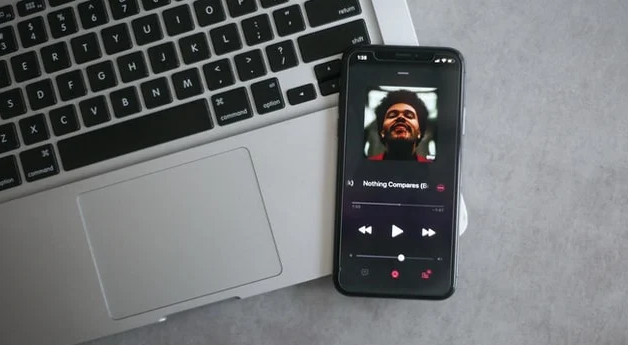
从 Apple Music 下载有什么好处?
下载音乐的最大原因是节省手机数据。这意味着音乐会保存在你的设备中,你不需要通过串流来播放。有了 Apple Music,你可以查看、下载和删除音乐以供离线使用。
虽然下载会占用手机空间,但当你无法连接互联网时也能访问音乐,因此当你在信号有问题的偏远地区时也能正常使用。此外,你还可以通过设置最低存储阈值来管理和优化存储空间。
如何从 Apple Music 下载到手机(iOS 和 Android)
1. 打开 Apple Music 应用程序。
2. 搜索你想下载的音乐。
3. 点击任何歌曲、专辑、播放列表或音乐视频旁边的添加。这将把它添加到你的资料库中。
4. 现在,你会在资料库中的项目旁看到下载图标(向下箭头),点击它即可开始下载。
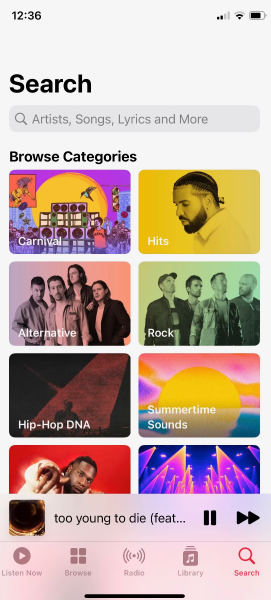
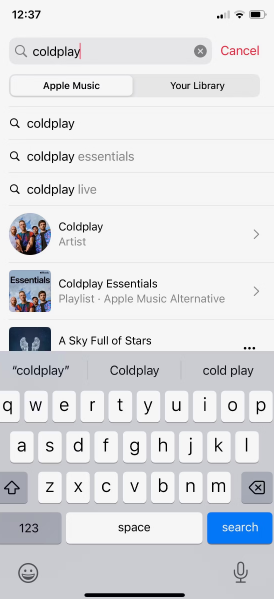
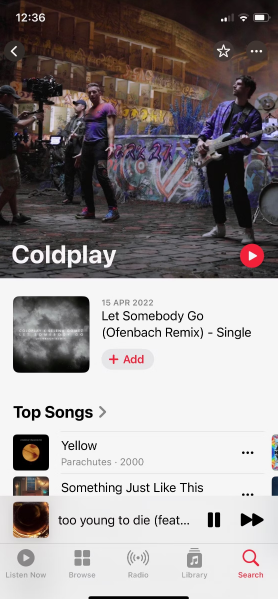
如果你想自动下载音乐,而不需要先将其添加到资料库中,请进入 "设置 "并启用 "自动下载"。这样就省去了额外的步骤,当你点击加号图标时就会立即下载。
下载的音乐将保存在 "资料库 "选项卡中。它按照播放列表、艺术家、专辑、歌曲等分类。轻点 "已下载",即可查看已下载的曲目,以便离线访问。
当然,你的手机需要足够的存储空间来满足这些下载。
充分利用存储空间的一个简单方法是关闭设备设置中的杜比全景声下载功能。你可以在 macOS 和 iOS 的 "设置">"音乐 "中找到这项功能。
虽然 Apple Music 的 Dolby Atmos 和空间音频是一项出色的创新,但使用此设置下载音乐实际上意味着你将同时下载 Dolby Atmos 版本和立体声版本的曲目到你的设备上。这不可避免地会占用更多存储空间,因此最好只将 Dolby Atmos 音轨用于流媒体播放。
如何同步 Apple 音乐下载
要在所有设备上访问你的音乐资料库,请转到 "常规 "选项卡并启用 "同步资料库"(或在添加音乐时按提示启用)。同步资料库功能要求你使用 Apple ID。
如何下载 Apple Music 上的所有音乐
如果你想随身携带整个音乐库,但又不想麻烦地选择单首歌曲或专辑,有一个省时省力的好方法。
只需使用智能播放列表功能,将所有音乐放入一个播放列表。然后将其下载到 iOS 设备上,你就可以随时随地欣赏音乐了。
遗憾的是,在 iPhone 或 iPad 上无法直接创建智能播放列表。不过,一旦你使用 Mac 版 Apple Music app 建立了智能播放列表并启用了同步资料库,它就会自动出现在你的 iOS 设备上,你就可以下载它了。
以下是如何在 macOS 上设置包含所有 Apple Music 的智能播放列表:
1. 打开 Apple Music,点击顶部菜单栏中的文件。
2. 选择新建 > 智能播放列表。
3. 使用下拉菜单中的多个选项配置智能播放列表的标准。要确保所有音乐都能添加到播放列表中,最简单的方法之一就是从 "以下规则的匹配 "选项中选择 "添加日期"。如果您选择的日期涵盖您使用 Apple Music 的整个时间,就能确保您的所有音乐都被添加。
4. 选中实时更新复选框,允许你随后添加的曲目包含在智能播放列表中。
5. 单击 "确定 "并为智能播放列表命名,以便在 iOS 设备上轻松识别。

你将立即在音乐 app 中看到新的播放列表,这意味着你现在也可以通过上述步骤在 iOS 设备上下载它了。
如何删除 Apple 音乐下载
下载内容后,可以从设备中删除:
1. 打开 Apple Music 应用程序。
2. 轻触并按住要删除的歌曲、专辑或播放列表,然后轻点 "删除"。
3. 在这里,你可以选择删除下载或从库中删除。
删除设备上的所有音乐:
1. 导航至 "下载的音乐"。
2. 点右上角的编辑。
3. 选择所有歌曲左侧的红色图标,然后轻点删除。
如何从 Apple Music 下载音乐到桌面(Mac 和 Windows)
如果你的音乐库中保存了音乐,那么下载这些音乐以便在桌面上离线收听也很简单。步骤对 Mac 和 Windows 都一样:
1. 打开 Apple Music 应用程序。
2. 选择从 Apple Music 添加的音乐。
3. 点击下载。
同样,与手机一样,您需要确保有足够的硬盘空间来进行下载。
为离线下载创建自定义艺术
将你喜爱的曲目甚至整个音乐收藏下载到你设备上非常简单。从保存数据到按一下按钮即可准备好音乐,通过 Apple Music 下载音乐是值得的。
版权声明:文章仅代表作者观点,版权归原作者所有,欢迎分享本文,转载请保留出处!


